Όταν προσθέτετε μια σύγχρονη σελίδα σε μια τοποθεσία, προσθέτετε και προσαρμόζετε τμήματα Web, τα οποία είναι τα μπλοκ δόμησης της σελίδας σας. Αυτό το άρθρο επικεντρώνεται στο τμήμα Web "απόσπασμα κώδικα".
Το τμήμα Web "απόσπασμα κώδικα" σάς επιτρέπει να εμφανίζετε εύκολα κώδικα ως κείμενο στη σελίδα σας για να το χρησιμοποιούν ή να μαθαίνουν άλλοι χρήστες. Μπορείτε να επιλέξετε τη γλώσσα κώδικα και ένα σκούρο ή φωτεινό θέμα. Το τμήμα Web διορθώνει ακόμη και τη σύνταξη αυτόματης διόρθωσης.
Σημειώσεις:
-
Ορισμένες λειτουργίες εισάγονται σταδιακά σε οργανισμούς που έχουν επιλέξει το πρόγραμμα στοχευμένης κυκλοφορίας. Αυτό σημαίνει ότι ενδέχεται να μην μπορείτε να δείτε ακόμα αυτή τη δυνατότητα ή ότι αυτή ενδέχεται να δείχνει διαφορετική από τον τρόπο που περιγράφεται στα άρθρα της Βοήθειας.
-
Το τμήμα Web "απόσπασμα κώδικα" δεν είναι διαθέσιμο στο SharePoint Server 2019.
Προσθήκη του Τμήματος Web "απόσπασμα κώδικα"
-
Μεταβείτε στη σελίδα όπου θέλετε να προσθέσετε το τμήμα Web τμήματος κώδικα.
-
Εάν η σελίδα σας δεν βρίσκεται ήδη σε κατάσταση λειτουργίας επεξεργασίας, κάντε κλικ στην επιλογή Επεξεργασία στην επάνω δεξιά γωνία της σελίδας.
Μετακινήστε τον δείκτη του ποντικιού πάνω ή κάτω από ένα υπάρχον τμήμα Web και θα δείτε μια γραμμή με ένα + σε κύκλο, όπως αυτό:

-
Κάντε κλικ στην επιλογή +και, στη συνέχεια, επιλέξτε απόσπασμα κώδικα από τη λίστα των τμημάτων Web.
-
Στη γραμμή εργαλείων, επιλέξτε τη γλώσσα, εάν θέλετε αριθμημένες γραμμές και ένα φωτεινό ή σκούρο θέμα.
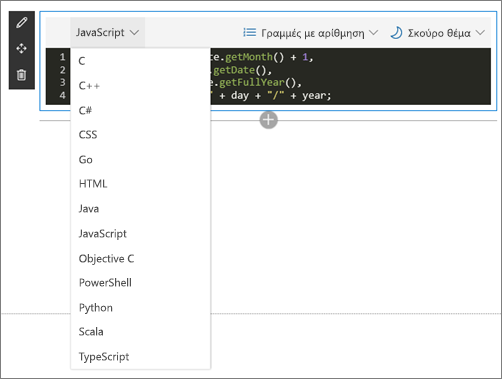
-
Κάντε κλικ στην επιλογή επεξεργασία

-
Όταν είστε έτοιμοι, κάντε κλικ στην επιλογή Δημοσίευση στην επάνω δεξιά γωνία της σελίδας σας.










